windows资源管理器频繁重启
Windows资源管理器是Windows操作系统中的一个重要组件,负责管理和浏览计算机中的文件和文件夹,有些用户在使用Win10时遇到了一个令人困扰的问题,即资源管理器频繁重启,不停闪退的情况。这不仅影响了用户的正常使用体验,还可能导致数据丢失和工作延误。如何解决这个问题呢?本文将为大家分享一些有效的解决方法,帮助大家摆脱Win10资源管理器频繁重启的困扰。
步骤如下:
1.方法一:在任务栏上右击,点击任务管理器。
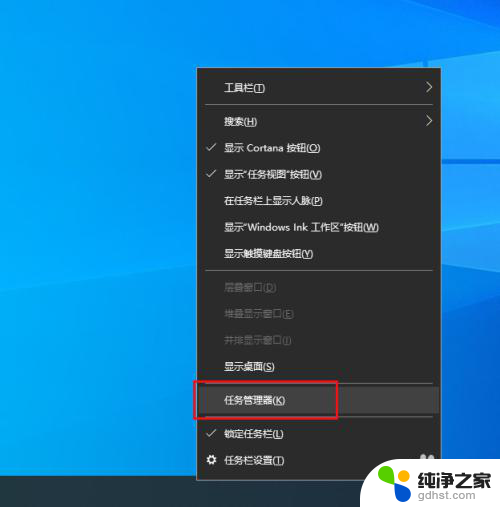
2.弹出对话框,打开文件下拉菜单,点击运行新任务。
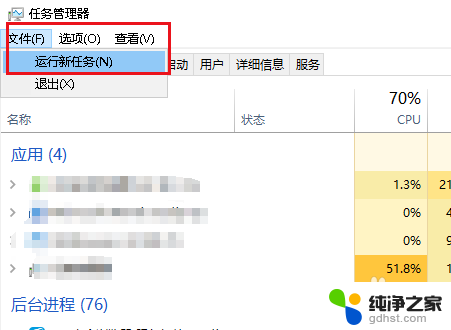
3.弹出对话框,输入explorer。勾选以系统管理权限创建此任务,点击确定,问题解决。

4.方法二:打开开始菜单,点击windows系统,运行。
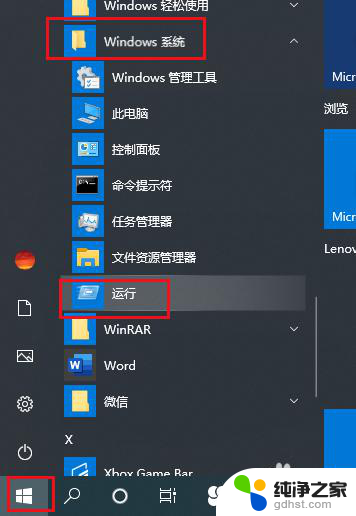
5.弹出对话框,输入regedit,点击确定。
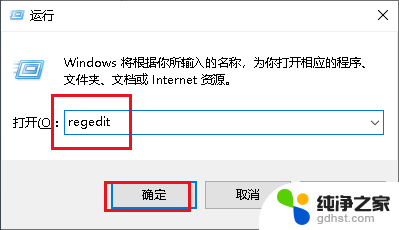
6.弹出对话框,展开HKEY_CURRENT_USER项。
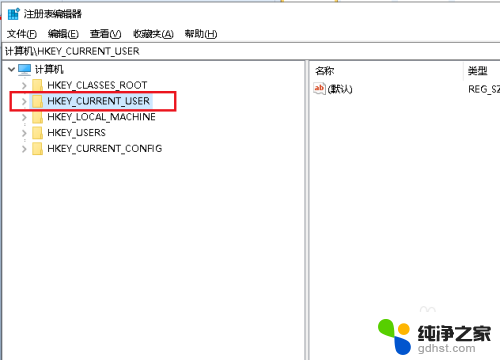
7.展开Software项。
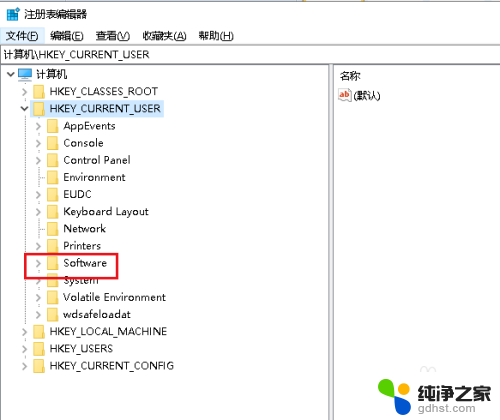
8.展开Microsoft项。
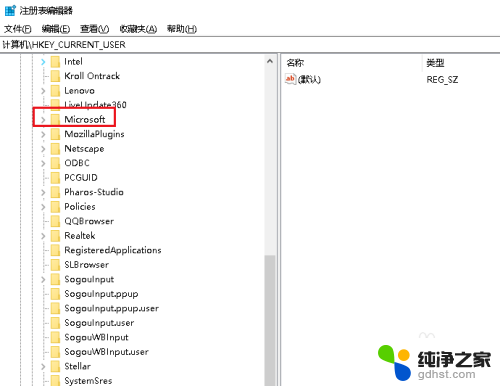
9.展开Windows项。
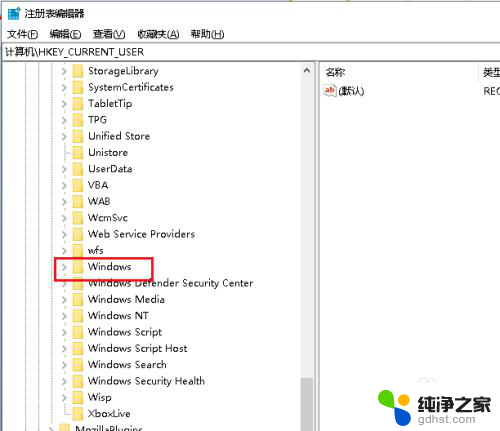
10.展开CurrentVersion项。
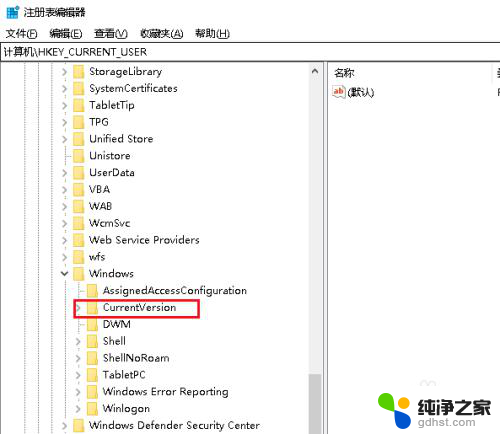
11.找到Policies项。
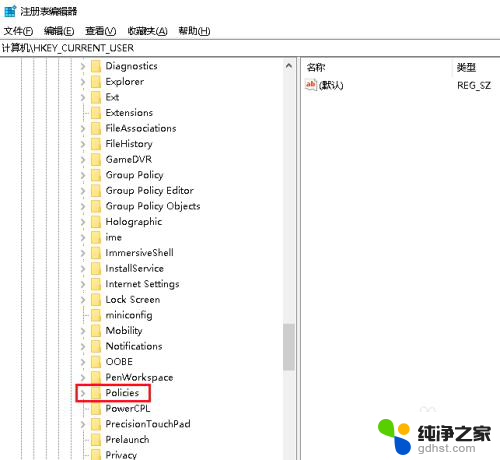
12.找到Policies项。
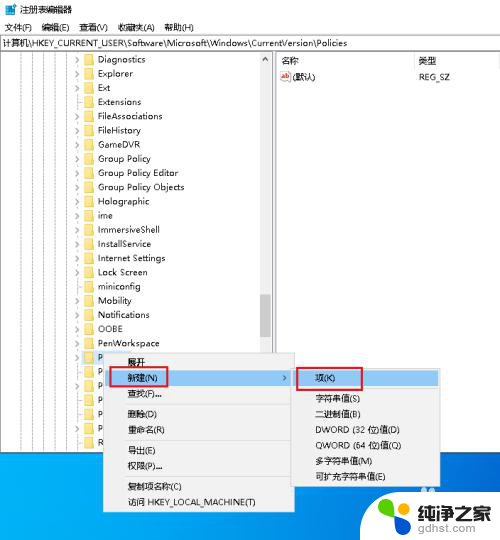
13.创建好后,重命名为System。选中System项,在右侧空白处右击,点击新建,字符串值。
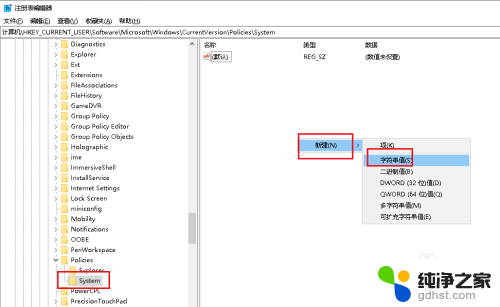
14.建好后重命名为DisableTaskMgr,双击打开DisableTaskMgr。
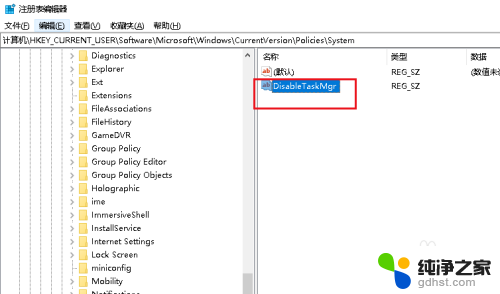
15.弹出对话框,在数值数据栏内输入0,点击确定。
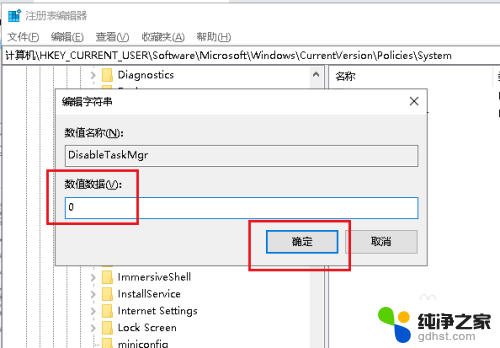
16.重启电脑,问题解决。
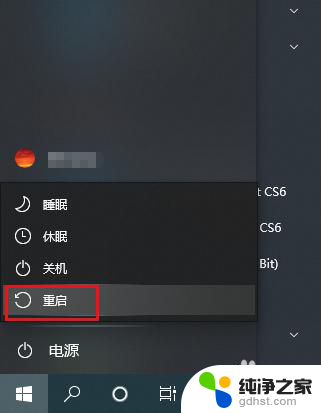
以上就是Windows资源管理器频繁重启的全部内容,如果有不清楚的地方,用户可以根据小编的方法来操作,希望能够帮助到大家。
- 上一篇: 怎么取消文件夹只读属性
- 下一篇: 电脑屏护眼模式设置
windows资源管理器频繁重启相关教程
-
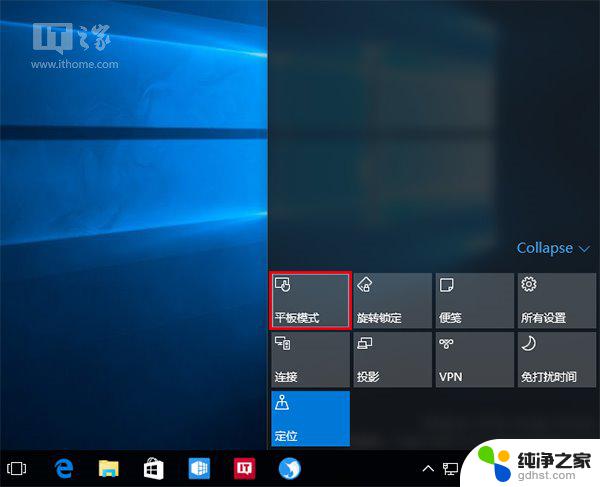 win10怎样启动windows资源管理器
win10怎样启动windows资源管理器2024-01-09
-
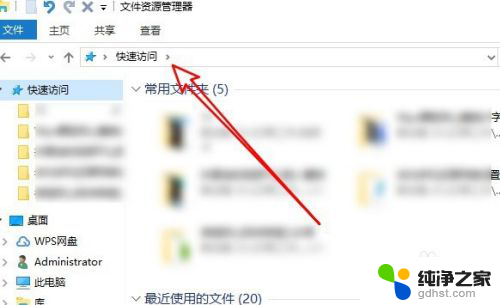 资源管理器是我的电脑吗
资源管理器是我的电脑吗2024-02-10
-
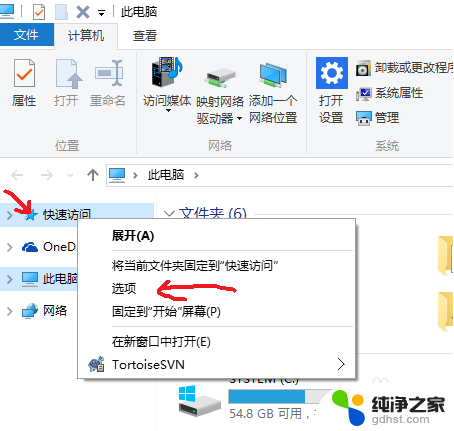 文件资源管理器打开默认我的电脑
文件资源管理器打开默认我的电脑2024-02-04
-
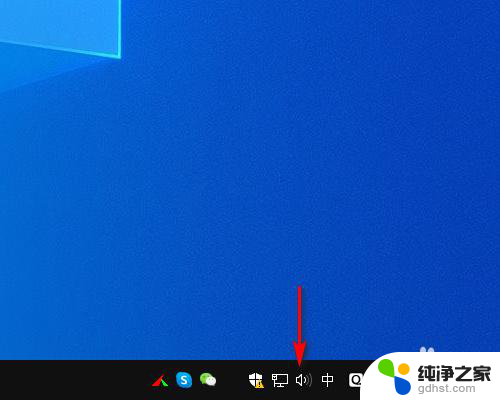 win10找不到realtek音频管理器
win10找不到realtek音频管理器2024-02-05
win10系统教程推荐